Haloo guys, kali ini kita akan belajar AutoCAD, nah AutoCAD yang aku gunakan yaitu AutoCAD versi 2017. Setelah kemarin kita belajar mengenai penggunaan salah satu fitur Create yaitu Box, Sphere, dll. Nah sekarang kita akan belajar mengenai Extrude pada AutoCAD, Extrude ini sangat berguna dalam pembuatan bidang 3D seperti rumah, dan benda benda 3D lainnya.
Pengertian Extrude pada AutoCAD
Extrude adalah fungsi pada AutoCAD yang berfungsi untuk memberikan ketebalan pada objek 2 dimensi dengan ukuran sesuai keinginan kalian. Dengan kata lain, extrude ini berfungsi untuk mengubah objek 2 dimensi menjadi objek 3 dimensi yang solid. Penggunaan extrude ini dapat dilakukan diberbagai bentuk bidang seperti rectangle, circle, ataupun polygon. Hasil objek setelah diextrude yaitu berupa objek 3D solid atau objek 3D yang padat. Jika kalian ingin membuat rongga, kalian dapat menggunakan fungsi Subtract Cara Menggunakan Subtract.
Mengaktifkan Extrude
Kalian dapat mengakses Array melalui :
- Ribbon Panel
Jika kalian ingin mengaktifkan Extrude melalui ribon panel, maka kalian harus mengubah Workspace kalian menjadi 3D Basic. Mengganti Workspace
Setelah itu kalian dapat mengaktifkannya melalui bagian edit, seperti gambar diatas.
- Dynamic Inpur atau Command Input
Kalian dapat ketik EXT maka akan muncul perintah Extrude
Cara Menggunakan Extrude
- Siapkan objek/gambar yang ingin kalian Extrude
- Ketik perintah EXT atau klik langsung di Ribbon Panel
- Kemudian kalian select object yang ingin kalian Extrude, disini aku akan melakukan Extrude pada objek rectangle. Setelah itu kalian dapat mengatur ketinggian atau ketebalan objek sesuai keinginan kalian, atau kalian juga dapat memasukkan nilai ukurannya secara langsung.
- Hasil Extrude akan seperti dibawah.
Nahh sekian pembelajaran kita mengenai Extrude pada AutoCAD, next artikel kita akan membahas mengenai fitur AutoCAD lainnya. Terus pantengin ya artikel ini, kalau kalian ingin belajar AutoCAD lebih dalam kalian bisa klik Belajar AutoCAD





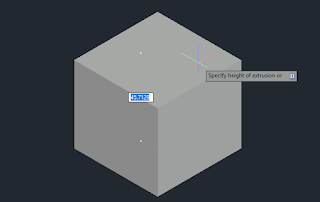

0 Response to "Extrude Pada AutoCAD – Lengkap dengan Penjelasan dan Gambar"
Posting Komentar